edge浏览器是微软系统自带的浏览器工具,用户可以使用它去进行网页浏览,但有win11用户反映打不开edge浏览器,这种情况要怎么解决呢?大家可以尝试去修复错误,具体操作为:打开开始菜单,找到应用和功能进入,就能看到edge浏览器,点击进入高级选项界面,并点击修复就可以了,如果还是不行就尝试重置。
方法一:
用鼠标右键去点击开始菜单,选择菜单最上方的“应用和功能”,在打开的列表中找到Edge浏览器,然后单击右侧三个点选择“高级选项”,再点击“修复”,修复成功后会出现一个勾号。
如果仍然不起作用,试试点击“重置”。
方法二:
或者大家可以尝试进入edge浏览器的安装目录打开主程序。
以上就是win11自带edge无法打开解决办法的全部内容了, 希望能够帮助到各位小伙伴。更多软件相关的内容各位小伙伴们可以关注,会一直给各位小伙伴们带来软件的教程!如果你对此文章存在争议,可在评论区留言和小伙伴们一起讨论。
Microsoft Edge 设有 SmartScreen、密码监控、InPrivate 搜索和儿童模式等安全功能,有助于保护您和您亲人的线上安全,很多人不知道Microsoft Edge浏览器如何关闭自动保存密码?下面一起来看看相关的解决方法吧,希望可以帮助到你呀。
1,在浏览器页面右上角打开“...”,再点击“设置”。
2,在“个人资料”页面中打开“密码”选项。
3,将“让我选择保存密码”关闭即可。
以上就是Edge关闭自动保存密码方法的全部内容了, 希望能够帮助到各位小伙伴。更多软件相关的内容各位小伙伴们可以关注,会一直给各位小伙伴们带来软件的教程!如果你对此文章存在争议,可在评论区留言和小伙伴们一起讨论。
对于edge浏览器来说,很多网页都需要使用兼容模式进行打开,这里就给大家分享下edge浏览器设置兼容模式怎么设置的相关方法,希望对你有帮助!
3、勾选“使用Microsoft兼容性列表”前的√。
微软Edge浏览器是微软新开发的一款浏览器,和Win10同期面世。它和谷歌的chrome浏览器有相同的风格,很多人不知道Microsoft Edge浏览器怎么自定义外观?下面就一起来看看相关的操种方法吧。
1,双击打开“Microsoft edge”浏览器(如图所示)。
2,点击右上角三点按钮(如图所示)。
3,点击“设置”(如图所示)。
4,点击“外观”(如图所示)。
5,选择需要自定义的外观(如图所示)。
6,最后Microsoft edge浏览器自定义外观就完成了(如图所示)。
以上就是Edge浏览器外观自定义方法的全部内容了, 希望能够帮助到各位小伙伴。更多软件相关的内容各位小伙伴们可以关注,会一直给各位小伙伴们带来软件的教程!如果你对此文章存在争议,可在评论区留言和小伙伴们一起讨论。
平台:
类型:生活休闲
版本:v45.02.4.4931
大小:94.74MB
更新:2024-08-26
生活休闲
0KB
18.74MB
便携购物
129.93MB
新闻阅读
208.39MB
19.44MB
社交通讯
18.45MB
14.27MB
角色扮演
212MB
体育竞速
1.89GB
模拟经营
351.65MB
休闲益智
72.65MB
战争策略
102.90MB
138.30MB
126.30MB
动作冒险
44.43MB
19.92MB
渝ICP备20008086号-14 违法和不良信息举报/未成年人举报:dzjswcom@163.com
CopyRight©2003-2018 违法和不良信息举报(12377) All Right Reserved
Win11系统下的《edge浏览器》无法正常启动?快速解决方法大揭秘!
edge浏览器是微软系统自带的浏览器工具,用户可以使用它去进行网页浏览,但有win11用户反映打不开edge浏览器,这种情况要怎么解决呢?大家可以尝试去修复错误,具体操作为:打开开始菜单,找到应用和功能进入,就能看到edge浏览器,点击进入高级选项界面,并点击修复就可以了,如果还是不行就尝试重置。
win11自带edge无法打开解决办法
方法一:
用鼠标右键去点击开始菜单,选择菜单最上方的“应用和功能”,在打开的列表中找到Edge浏览器,然后单击右侧三个点选择“高级选项”,再点击“修复”,修复成功后会出现一个勾号。
如果仍然不起作用,试试点击“重置”。
方法二:
或者大家可以尝试进入edge浏览器的安装目录打开主程序。
以上就是win11自带edge无法打开解决办法的全部内容了, 希望能够帮助到各位小伙伴。更多软件相关的内容各位小伙伴们可以关注,会一直给各位小伙伴们带来软件的教程!如果你对此文章存在争议,可在评论区留言和小伙伴们一起讨论。
如何禁用Edge浏览器的密码自动保存功能
Microsoft Edge 设有 SmartScreen、密码监控、InPrivate 搜索和儿童模式等安全功能,有助于保护您和您亲人的线上安全,很多人不知道Microsoft Edge浏览器如何关闭自动保存密码?下面一起来看看相关的解决方法吧,希望可以帮助到你呀。
Edge关闭自动保存密码方法
1,在浏览器页面右上角打开“...”,再点击“设置”。
2,在“个人资料”页面中打开“密码”选项。
3,将“让我选择保存密码”关闭即可。
以上就是Edge关闭自动保存密码方法的全部内容了, 希望能够帮助到各位小伙伴。更多软件相关的内容各位小伙伴们可以关注,会一直给各位小伙伴们带来软件的教程!如果你对此文章存在争议,可在评论区留言和小伙伴们一起讨论。
快速设置Edge浏览器兼容模式 - 高效解决网页兼容性问题
对于edge浏览器来说,很多网页都需要使用兼容模式进行打开,这里就给大家分享下edge浏览器设置兼容模式怎么设置的相关方法,希望对你有帮助!
edge浏览器兼容性设置步骤

1、打开edge浏览器,在搜索栏输入about:flags。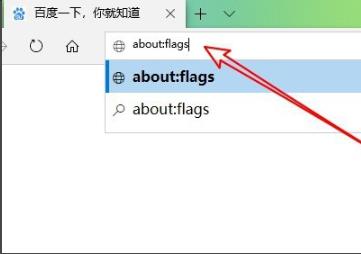
2、此时会打开开发者设置页面,找到“使用Microsoft兼容性列表”。3、勾选“使用Microsoft兼容性列表”前的√。
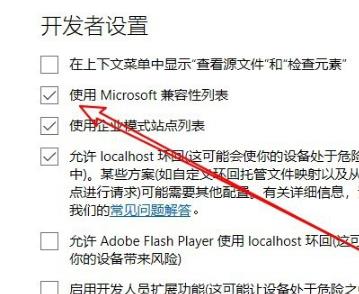
4、之后需要重新启动浏览器进行生效。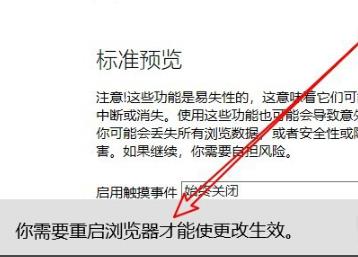
以上就是《edge浏览器》设置兼容模式怎么设置的全部内容了, 希望能够帮助到各位小伙伴。更多系统相关的内容各位小伙伴们可以关注,会一直给各位小伙伴们带来软件的教程!如果你对此文章存在争议,可在评论区留言和小伙伴们一起讨论。《Edge浏览器》如何个性化外观
微软Edge浏览器是微软新开发的一款浏览器,和Win10同期面世。它和谷歌的chrome浏览器有相同的风格,很多人不知道Microsoft Edge浏览器怎么自定义外观?下面就一起来看看相关的操种方法吧。
Edge浏览器外观自定义方法
1,双击打开“Microsoft edge”浏览器(如图所示)。
2,点击右上角三点按钮(如图所示)。
3,点击“设置”(如图所示)。
4,点击“外观”(如图所示)。
5,选择需要自定义的外观(如图所示)。
6,最后Microsoft edge浏览器自定义外观就完成了(如图所示)。
以上就是Edge浏览器外观自定义方法的全部内容了, 希望能够帮助到各位小伙伴。更多软件相关的内容各位小伙伴们可以关注,会一直给各位小伙伴们带来软件的教程!如果你对此文章存在争议,可在评论区留言和小伙伴们一起讨论。
平台:
类型:生活休闲
版本:v45.02.4.4931
大小:94.74MB
更新:2024-08-26
生活休闲
0KB
生活休闲
18.74MB
生活休闲
18.74MB
便携购物
129.93MB
生活休闲
0KB
新闻阅读
208.39MB
生活休闲
19.44MB
社交通讯
18.45MB
生活休闲
14.27MB
角色扮演
212MB
体育竞速
1.89GB
模拟经营
351.65MB
休闲益智
72.65MB
战争策略
102.90MB
角色扮演
138.30MB
休闲益智
126.30MB
动作冒险
44.43MB
休闲益智
19.92MB